jira创建仪表盘以及对应的数据用二维表显示
Posted huanglele1114
tags:
篇首语:本文由小常识网(cha138.com)小编为大家整理,主要介绍了jira创建仪表盘以及对应的数据用二维表显示相关的知识,希望对你有一定的参考价值。
1、仪表板->管理仪表板->创建新面板

2、进入到新仪表板页面
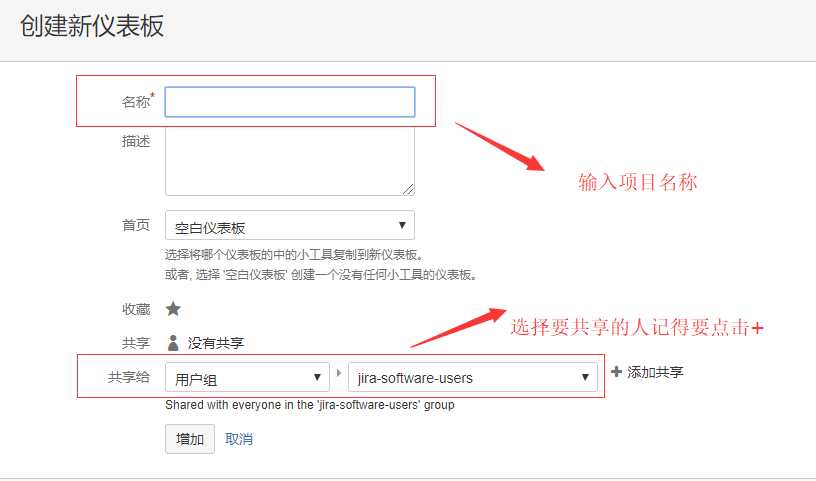
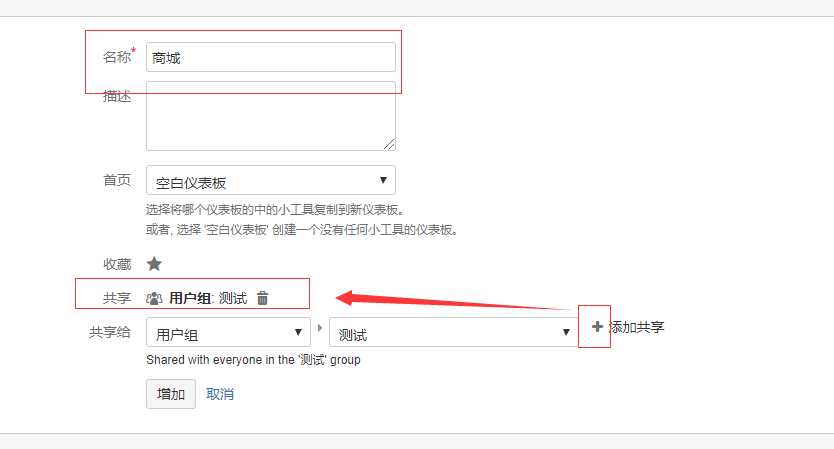
3、点击增加按钮进入
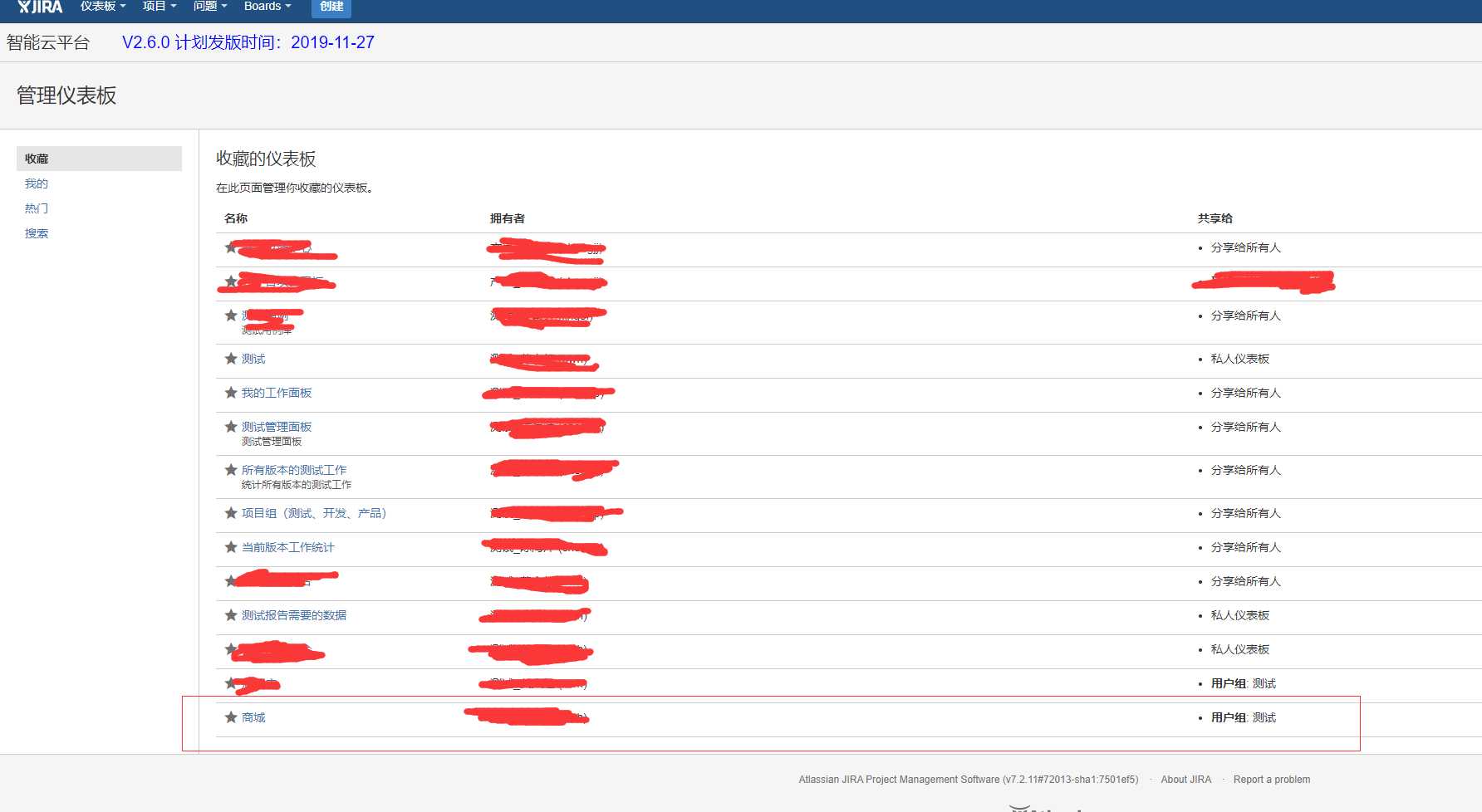
4、点击商城到这里仪表板就创建好了

5、点击Add a gadget
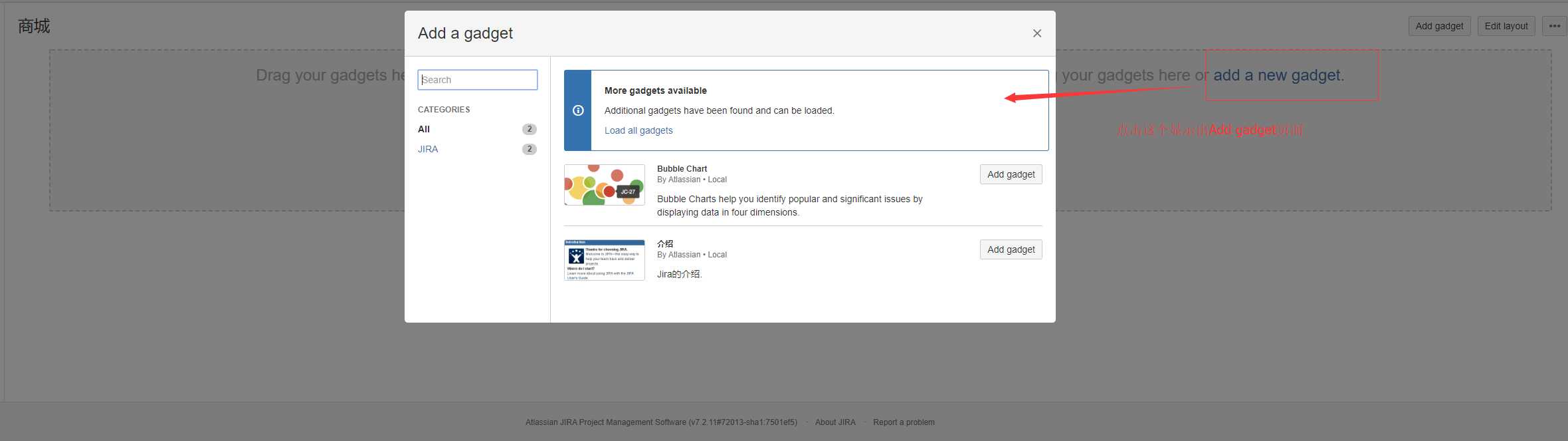
6、添加Two Dimensional Filter Statistics
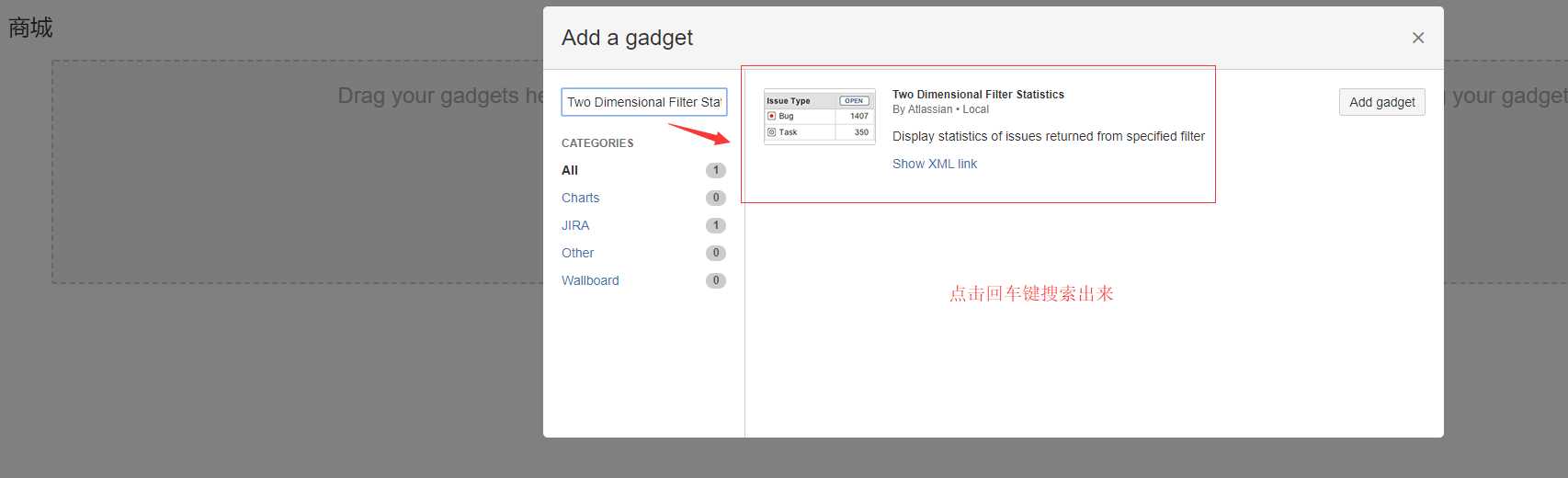
7、选择过滤器,是自己先创建好,把自己想要看的过滤数据按照二维的方式呈现出来
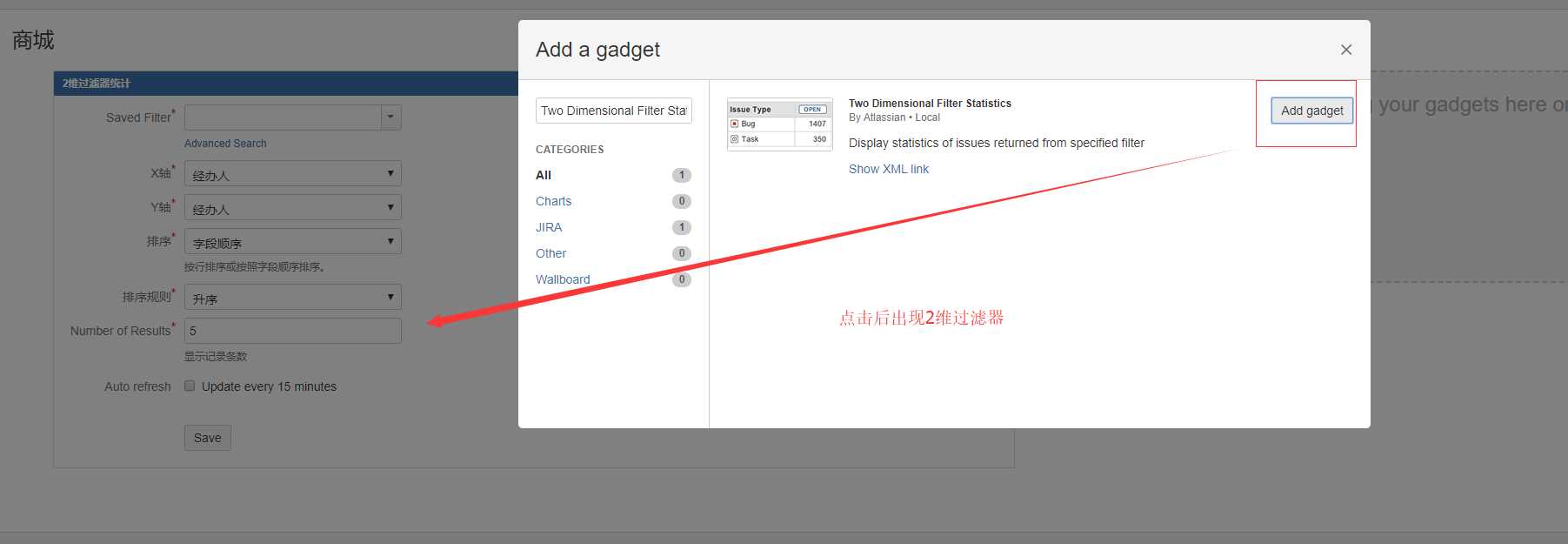
8、添加过滤数据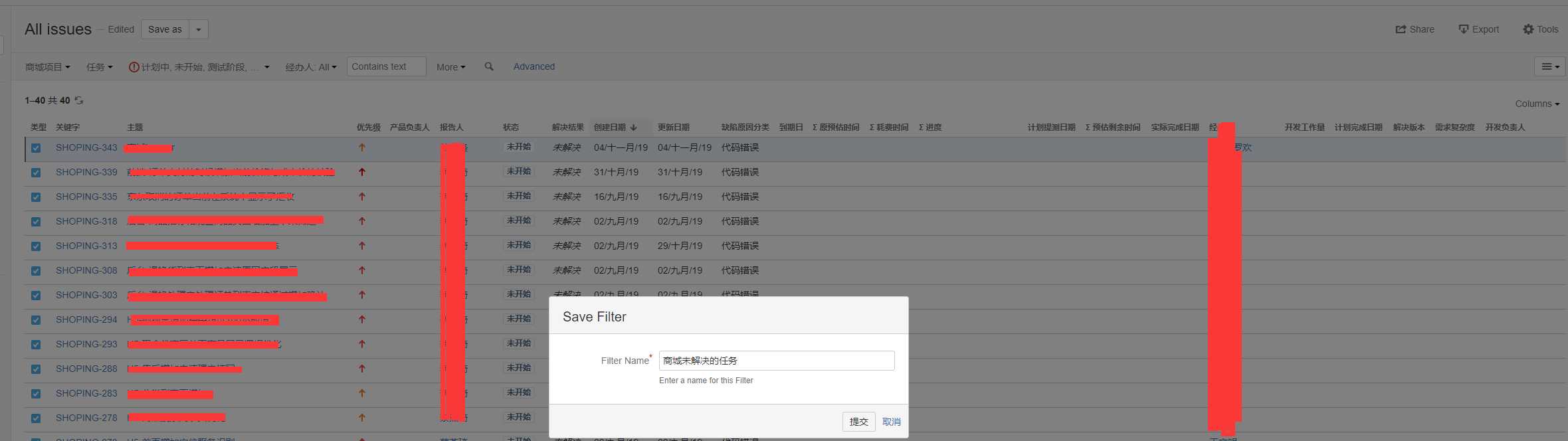
9、选择刚刚创建的过滤器
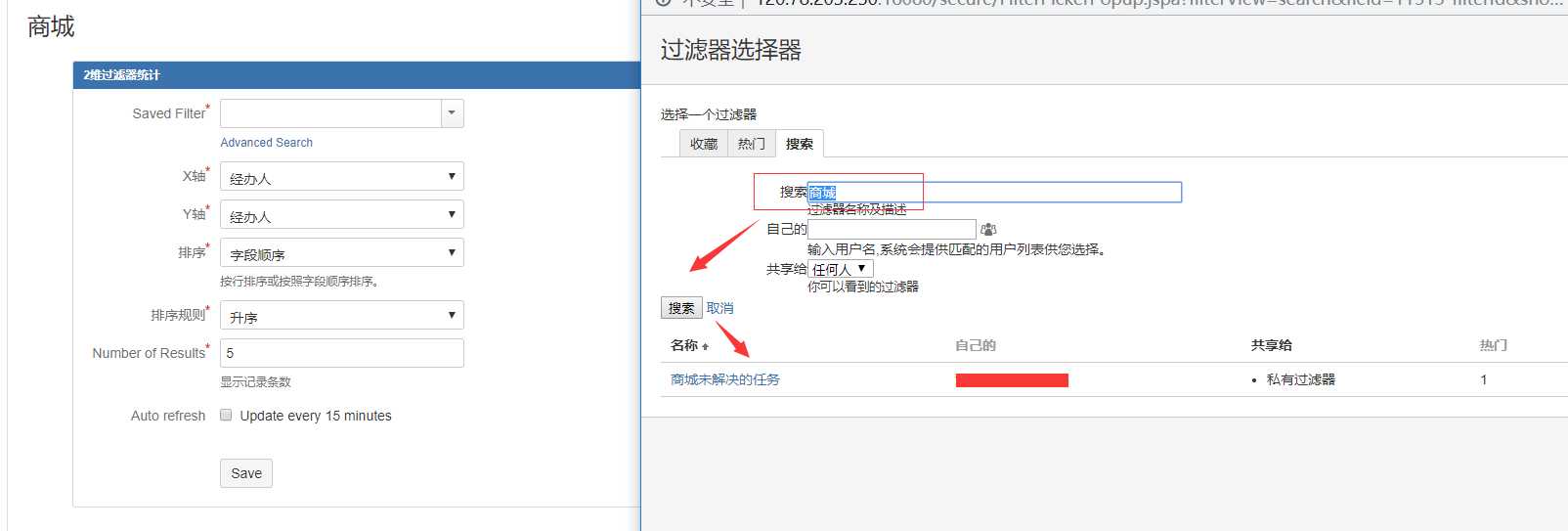
10、选择想看的关键字结果
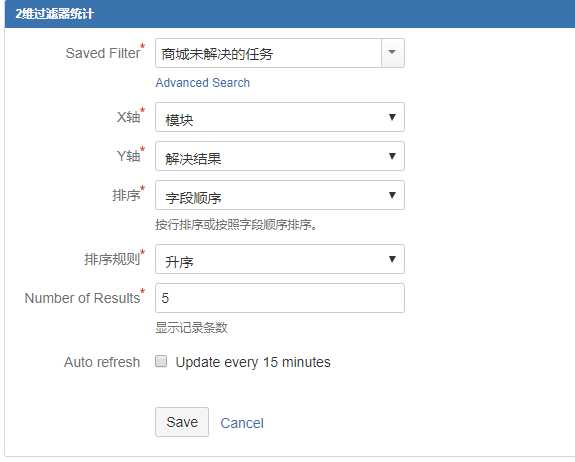
11、二维显示结果如下:
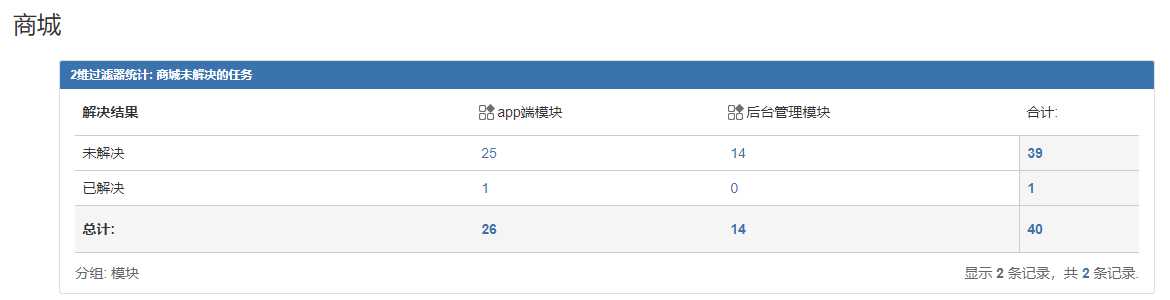
以上是关于jira创建仪表盘以及对应的数据用二维表显示的主要内容,如果未能解决你的问题,请参考以下文章
我们如何在工作失败时从 Jenkins 的 Jira 仪表板中自动创建新工单?